Установка і завантаження »як перенести файли завантаження windows 7 на інший жорсткий диск - каталог
Розглянемо ситуацію, коли у вашій системі більше одного жорсткого диска. На одному з них вже встановлена операційна система, а на другий ви встановили Windows 7. Виникла необхідність видалити з системи жорсткий диск, на якому Windows 7 не встановлена. Але виявилося, що без цього диска ваша система завантажуватися не хоче.
Це сталося через те, що перестало дотримуватися одна з трьох умов успішного завантаження:
- диск, з якого виконується завантаження, повинен бути активним;
- MBR повинна бути сумісною з bootmgr;
- на активному диску повинні знаходитися файли завантаження операційної системи. Для Windows 7 це файл bootmgr і сховище даних конфігурації завантаження (BCD), що знаходиться в прихованій і системній папці Boot.
Розглянемо рішення проблеми на прикладі конфігурації, представленої на малюнку
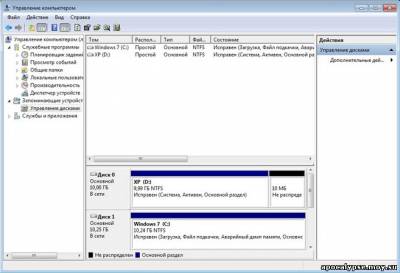
На скріншоті "Управління дисками" видно, що диск С. на якому встановлена Windows 7, не активний. Активним є диск D. фото завантаження Windows 7 (вони приховані і системні) на диску С: так само не виявиться. Завдання: перенести завантажувач з диска D: на диск С. тобто забезпечити дотримання вищезгаданих умов.
Використання інсталяційного диска або диска відновлення Windows 7
При наявності цих дисків перенесення файлів завантаження не складає труднощів. Фізично відключіть "непотрібний" жорсткий диск, завантажити з диска, встановивши в BIOS привід CD-DVD першим завантажувальним пристроєм, увійдіть в середу відновлення. Після того, як закінчиться сканування і пошук встановлених операційних систем, виконайте "Відновлення запуску". Програма відновлення підготує потрібним чином жорсткий диск і скопіює на нього необхідні файли. Після перезавантаження можливість завантаження буде відновлена.
Якщо у вас немає ні інсталяційного диска, ні диска відновлення, можна скористатися способом, описаним нижче.
Перенесення файлів завантаження з використанням утиліти bcdboot.exe
Умовно можна розділити майбутню операцію на три етапи, що відповідають трьом необхідним умовам успішного завантаження.
- Робимо диск активним. Є два способи зробити потрібний розділ активним.
Перший: увійдіть в оснастку "Керування дисками" (Win + R, в рядку "Виконати" наберіть diskmgmt.msc і натисніть OK) і подивіться, яка буква присвоєна першому зліва розділу диска, який планується залишити. Саме цей розділ ми зробимо завантажувальним і активним: клацніть правою кнопкою миші по вибраному розділу і виберіть пункт контекстного меню "Зробити розділ активним". Врахуйте, що цей розділ повинен мати атрибут "основний".
Другий: запустіть командний рядок з правами адміністратора. Всі команди, про які піде мова далі, будуть виконуватися послідовно без виходу з командного рядка.
де X - номер диска, який передбачається залишити, в списку дисків (команда list disk).
Для цього знадобиться утиліта bootsect.exe. яку, за відсутності інсталяційного диска, можна взяти тут. Заздалегідь скачайте і розпакуйте її, наприклад, в кореневій каталог розділу С :.
примітка: досвід показує, при наявності в конфігурації 2-х і більше HDD ключ / force необхідний.
- ключ / l - вибір мовних параметрів керування завантаженнями. Якщо ваша система не російськомовна, використовуйте інші значення цього ключа, наприклад, для англійської мови - en-Us, для німецького - de-DE, і т.д.
- ключ / s - визначає букву тому, призначену цільовому системному розділу, в який копіюються файли середовища завантаження. Це розділ, який ми зробили активним. Так як вбудоване команди за замовчуванням використовує поточний системний розділ (до вилучення жорсткого диска - це розділ D :), застосування цього ключа з буквою передбачуваного завантажувального розділу - обов'язково!
Перевіряємо і редагуємо BCD
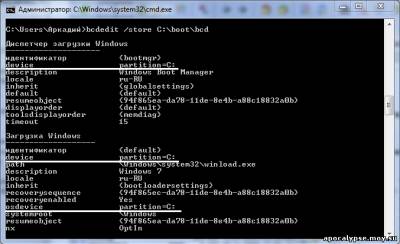
За результатами виконання команди перевірте параметри (підкреслені на скріншоті):
- в секції "Диспетчер завантаження Windows" параметр device має дорівнювати букві нового активного розділу, в нашому випадку - З:.
- в секції "Завантаження Windows" параметри device і osdevice повинні бути рівні букві розділу, на якому зараз розташовані каталоги Windows. У нашому випадку, це теж З:.
- в разі невідповідності внесіть необхідні зміни за допомогою команд:
Зазвичай виконання команд не потрібно, але перевірити не завадить.
Таким чином, перенесення файлів завантаження на інший диск - не така складна задача.
Замість висновку, або "Російськомовне меню мультизагрузки"
У зв'язку з тим, що програма відновлення запуску, що виконується з середовища відновлення, використовує параметри "по-замовчуванню", мова менеджера завантаження стає англійським. При наявності однієї завантажується системи це не помітно, а при наявності меню мультизагрузки - кидається в очі. Якщо вас це не влаштовує, введіть у командному рядку:
Виконати її треба вже після перенесення файлів завантаження в новий розділ.